تعيين الامتيازات الإدارية لجهاز الكمبيوتر الخاص بالمستخدم
- إذا كنت تستخدم System Center Configuration Manager (SCCM) ، فقد يفشل نشر التطبيق الخاص بك.
- أول شيء يجب القيام به هو التحقق من السجلات. تخبرك هذه عادةً سبب فشل النشر ، ويمكنك اتخاذ الخطوات اللازمة لتصحيحها.
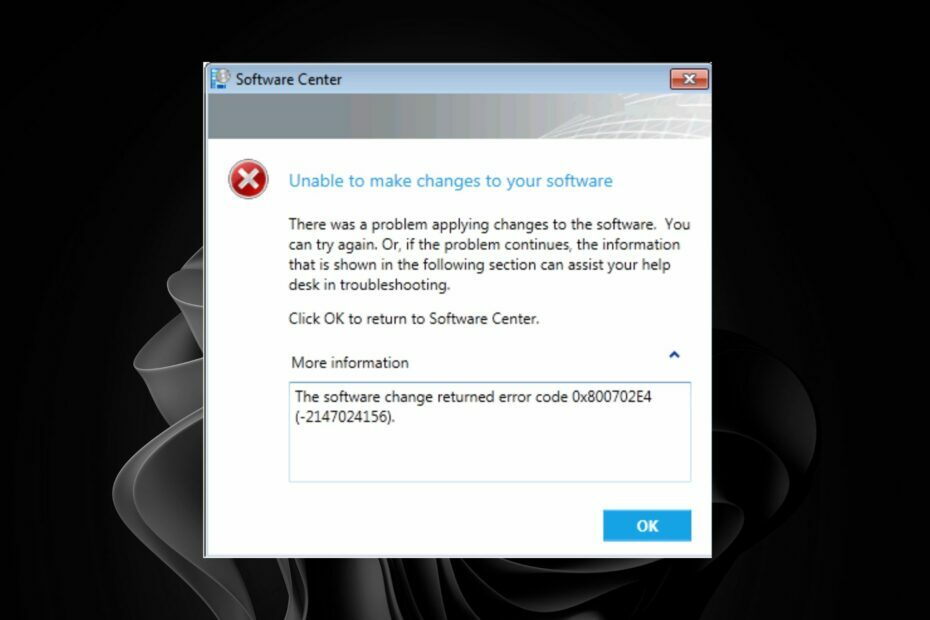
Xالتثبيت عن طريق النقر فوق ملف التنزيل
Fortect هي أداة لإصلاح النظام يمكنها فحص نظامك بالكامل بحثًا عن ملفات نظام التشغيل التالفة أو المفقودة واستبدالها بإصدارات عاملة من مستودعها تلقائيًا.
عزز أداء جهاز الكمبيوتر الخاص بك في ثلاث خطوات سهلة:
- قم بتنزيل وتثبيت Fortect على جهاز الكمبيوتر الخاص بك.
- قم بتشغيل الأداة و ابدأ المسح
- انقر بزر الماوس الأيمن فوق بصلح، وإصلاحه في غضون بضع دقائق.
- 0 لقد قام القراء بالفعل بتنزيل Fortect حتى الآن هذا الشهر
تعتبر عملية نشر التطبيق المتسقة والموثوقة أمرًا بالغ الأهمية لنجاح مؤسستك. يتضمن ذلك التأكد من تثبيت التطبيقات بشكل صحيح ، مع جميع التبعيات وإعدادات التكوين اللازمة.
ومع ذلك ، قد تفشل عملية النشر مع رمز الخطأ 0x800702e4. يمكن أن يحدث هذا إذا لم يكن لديك عملية محددة جيدًا لضمان نشر التطبيقات بشكل صحيح ومتسق. نشارك كيفية إصلاح خطأ التثبيت في هذه المقالة.
ما هو الخطأ 0x800702e4؟
يحدث الخطأ 0x800702e4 عندما يحاول المستخدمون نشر تطبيق في SCCM ، لكنه يفشل. عادةً ما يكون السبب الرئيسي وراء هذه المشكلة هو أن ملفات تثبيت التطبيق غير متوفرة في حزمة النشر أو موقع المحتوى.
ومع ذلك ، ليس هذا هو السبب الوحيد. يمكن أن يكون راجعا إلى العديد من الأسباب ، مثل ما يلي:
- عدم توافق - سيفشل التثبيت إذا كان التطبيق غير متوافق مع نظام التشغيل.
- متطلبات النظام - السبب الأكثر شيوعًا لفشل نشر التطبيق في SCCM هو فقدان برنامج المتطلبات المسبقة على الكمبيوتر الهدف.
- إصدارات البرامج المتضاربة - ربما تكون قد قمت بتثبيت إصدار من أحد التطبيقات أحدث مما هو متوفر في برنامجك مكتبة وتحتاج إلى تحديث مكتبة البرامج قبل نشرها مرة أخرى على جهاز الكمبيوتر العميل الخاص بك (س).
- بيئة خاطئة - إذا كنت تنشر تطبيقًا إلى مجموعة أجهزة ليست في البيئة الصحيحة ، فسيؤدي ذلك إلى حدوث خطأ. على سبيل المثال ، إذا كان لديك مجموعة معينة للإنتاج ولكنك تحاول نشرها من بيئة التطوير ، فسيؤدي ذلك إلى فشل النشر.
- أذونات غير كافية - سوف تحصل على هذا الخطأ إذا لم تمنح حساب المستخدم الأذونات الصحيحة.
- تعيين المستخدم غير لائق - في SCCM ، يمكن تخصيص التطبيقات للمستخدمين أو المجموعات. إذا لم تقم بتعيين تطبيق لأي مستخدم أو مجموعة ، فلن يظهر في مركز البرامج.
- ملفات مصدر تالفة / مفقودة - إذا حدث خطأ ما في ملفات المصدر الخاصة بك أو تعرضت للتلف ، فقد تظهر رسالة الخطأ هذه.
كيف أصلح الخطأ 0x800702e4؟
تتضمن بعض الفحوصات الأساسية قبل إجراء أي تغييرات دائمة ما يلي:
- تحقق من أن اتصال الشبكة بين العميل والخادم يعمل بشكل صحيح.
- تحقق مما إذا كان البرنامج متوافقًا مع إصدار نظام تشغيل الجهاز الذي تريد تثبيته فيه.
- تحقق من أن الحزمة ليست تالفة أو تالفة ، وحاول إعادة تثبيتها.
1. اضبط امتيازات المسؤول
تتم تهيئة معظم التطبيقات ليتم تثبيتها لكل مستخدم ، والذي لا يمتلك عادةً الأذونات المطلوبة. يمكن أن يؤدي تعيين الامتيازات الإدارية لحساب المستخدم المستخدم لتثبيت التطبيقات إلى حل هذه المشكلة بسهولة.
الجانب السلبي لهذه الطريقة هو أن منح الأذونات للمستخدمين غير المصرح لهم يمكن أن يكون له تداعيات على المؤسسة.
2. قم بتغيير نوع النشر
يعد تغيير نوع النشر من المستند إلى المستخدم إلى على مستوى النظام اختراقًا آخر لضمان تثبيت تطبيقاتك بنجاح.
سيضمن هذا أنه كلما قمت بتشغيل ملف setup.exe ، سيكون كمسؤول ولن يطالب بالرفع في كل مرة يتم تشغيله.
- 0x800b010a رمز الخطأ: 5 طرق لإصلاحه
- Obs.dll مفقود: كيفية إصلاح الخطأ بسرعة
- 0x8007010b: كيفية إصلاح خطأ Windows Update هذا في 4 خطوات
3. تغيير متطلبات تسجيل الدخول
في بعض الأحيان ، يفشل تثبيت التطبيقات لأن حساب المستخدم المطلوب للتصرف لم يتم تسجيل الدخول إليه. يمكنك ضبط الإعدادات بحيث يتم تثبيت التطبيقات سواء تم تسجيل دخول المستخدم أم لا.
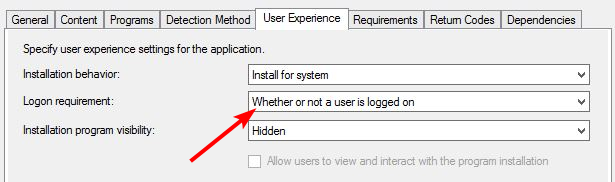
تحقق مما يجب أن تفعله إذا واجهت رمز الخطأ 0x80041010 حيث يفشل SCCM في الاتصال بنقطة الإدارة.
هذا كل ما لدينا لهذه المقالة ولكن اترك أي أفكار إضافية في قسم التعليقات.
هل ما زلت تواجه مشكلات؟
برعاية
إذا لم تحل الاقتراحات المذكورة أعلاه مشكلتك ، فقد يواجه جهاز الكمبيوتر الخاص بك مشكلات أكثر خطورة في نظام التشغيل Windows. نقترح اختيار حل الكل في واحد مثل فورتكت لإصلاح المشاكل بكفاءة. بعد التثبيت ، فقط انقر فوق ملف عرض وإصلاح زر ثم اضغط ابدأ الإصلاح.


